ToDesk中怎么设置远程连接密码?ToDesk中设置远程连接密码方法
todesk是一款非常好用的远程连接软件,在其中可以设置固定的安全密码,从而更加安全地进行远程控制操作。但ToDesk中具体该如何设置固定安全密码呢?其实操作方法是非常简单的。小编就来和小伙伴们分享具体的操作步骤了!

更新日期:2023-11-27
来源:纯净之家
我们在使用ToDesk远程控制的时候我们会将软件最小化或者是直接的锁定这款软件,那么不少的用户们在询问ToDesk如何设置标签页显示设备代码?因为我们将软件锁定后想要查看代码就要重装解锁软件才可以,这就有点麻烦。下面就让本站来为用户们来仔细的介绍一下ToDesk设置界面锁定时显示设备代码的方法吧。
ToDesk设置界面锁定时显示设备代码的方法
1、当你将ToDesk安装好之后,直接在桌面上将其双击打开进行查看。
2、那么就会即可进入到该软件的操作界面中,将页面的左侧位置【高级设置】选项进行点击一下。
3、那么,那么就会进入到一个新的页面中,在新的页面中直接点击【显示设置】这个选项,之后将鼠标移动到右侧的滑动条位置进行滑动页面。
4、这时,即可在页面上查看到【界面锁定】这个功能选项,该功能选项下放有三个可以设置锁定的选项。
5、如果你想要设置界面锁定有代码显示,那么就直接将【界面锁定时显示设备代码】这个选项进行勾选上就好了,如图所示。
ToDesk中怎么设置远程连接密码?ToDesk中设置远程连接密码方法
todesk是一款非常好用的远程连接软件,在其中可以设置固定的安全密码,从而更加安全地进行远程控制操作。但ToDesk中具体该如何设置固定安全密码呢?其实操作方法是非常简单的。小编就来和小伙伴们分享具体的操作步骤了!

ToDesk远控怎么添加快捷键?ToDesk远程控制设置快捷键方法
ToDesk远控可以帮助用户们快速的完成远程操作,关键是这款软件还十分的安全、操作简单易上手、实用且流畅,可是也有不少的用户们在询问ToDesk远控怎么添加快捷键?用户们可以直接的点击软件左侧的高级设置然后选择键鼠设置来进行操作就可以了。下面的就让本站

ToDesk屏幕刷新率怎么设置?ToDesk修改屏幕刷新率方法
ToDesk是一款很多人都在使用的远程桌面控制软件,但是不少人在使用的过程中觉得屏幕的刷新率不够,看起来画质不太好,那么我们可以在软件中设置更换屏幕刷新率,那么本期软件教程小编就来和广大用户们分享具体的设置方法,有需要的小伙伴欢迎来纯净之家查看

Todesk远程控制怎么设置永久密码?Todesk远程控制设置永久密码的方法
Todesk远程控制可以帮助用户们快速的完成远程的传输,是一款十分便利的工具,那么也有小伙伴们想知道Todesk远程控制怎么设置永久密码?下面就让本站来为用户们来具体的介绍一下吧。

todesk听不到声音怎么办?todesk没有声音解决方法
todesk是一款非常好用的远程桌面控制软件,在程序中还有语音通话的功能,但是很多用户来连接通话后,发现一直没有声音,面对这个情况,不少用户都不知道应该如何进行处理,针对这个情况,今天纯净之家小编就来和广大用户们分享具体的操作步骤,希望本期的软

ToDesk怎么删除设备信息?ToDesk删除设备教程
ToDesk是一款很实用的远程桌面连接软件,我们配对连接的设备信息都会自动保存起来,方便下一次使用,但是保存太多,很多不在使用,那么这些写设备应该要如何删除,今天软件教程内容就来分享ToDesk删除设备的方法,有需要的小伙伴欢迎来纯净之家获取查看吧。

ToDesk怎么设置安全密码?ToDesk安全密码设置方法
ToDesk在使用的时候需要确认密码,有些用户为了防止其他人进行连接,想要设置安全密码,但是不知道该怎么进行操作,针对这个问题,今日的软件教程小编就来和大伙分享一下解决方法,一起来了解看看吧,希望今天的内容可以给更多的人带来帮助。

Todesk访问被拒绝什么意思?Todesk电脑访问被拒绝的解决方法
Todesk是一款实用的远程控制软件,支持远程控制、远程文件传输,在使用过程中保证绝对的免费,但是最近有部分用户发现,在连接设备的时候出现了访问被拒绝的情况,但是输入的账号密码是正确的,应该怎么处理呢?跟着小编一起看下去吧。

ToDesk网络连接错误请检查网络怎么办?ToDesk网络连接错误问题解析
ToDesk网络连接错误请检查网络怎么办?不少的用户们在使用ToDesk远程控制软件的时候出现了网络连接错误,请检查网络的现象,那么用户们遇到这种情况要怎么办?接下来就让本站来为用户们来仔细的介绍一下ToDesk网络连接错误问题解析吧。
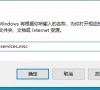
ToDesk按连接没反应怎么办?ToDesk无法连接解决方法
ToDesk是一款很多人都在使用的远程控制软件,我们只需要输入对方的账号密码点击连接按钮即可操作,而近期就有些用户在使用的时候,点击连接按钮没有反应,软件修复了依旧没有解决,那么我们可以通过卸载重装、重新登录或者是查看账号是否被封号等方式来进行

ToDesk如何禁止远程控制?ToDesk设置禁止控制步骤教程
ToDesk是一款能够实现双向控制的远程软件,那么有些用户想要禁止自己的电脑别别人操作,尝试了很多的方式都无法关闭,依旧会被别人控制,那么ToDesk如何禁止远程控制?我们需要对系统的某个服务进行修改即可,为了方便广大用户们进行操作,接下来小编就为大伙

ToDesk能控制远程开机吗?ToDesk远程开机操作教程
ToDesk是一款非常使用的远程控制软件,我们通常都是控制对方的电脑进行某些操作,而近期就有用户想要知道ToDesk能控制远程开机吗?其实是可以的,但是需要进行设置才能够完成此操作,那么针对这个问题,本期的软件教程小编就来和大伙分享ToDesk设置远程开机的操

ToDesk无法连接服务器怎么办?ToDesk连接中转节点失败解决方法
最近有小伙伴在使用ToDesk时,出现了无法连接服务器的问题,尝试了多次都是提示连接ToDesk中转节点失败,出现这种问题一般是网络问题或者是相关的服务设置错误导致的,那么这两种情况要如何解决呢,今日小编就来为大伙分享两种解决方法,接下来让我们一起来看

ToDesk提示访问被拒绝怎么办?ToDesk访问被拒绝解决方法
最近有一些用户使用ToDesk输入密码连接自己的设备时出现了“访问被拒绝”的提示,导致连接失败,输入的账号密码也是正确的,面对这个问题不知道要如何解决,接下来小编就来和大伙分享此问题的解决方法,希望今日软件教程内容可以给广大用户们带来帮助。

Todesk访问被拒绝什么意思?Todesk访问被拒绝怎么办?
Todesk是一款深受用户喜爱的远程控制软件,拥有专业强大的功能,可以帮助用户远程办公、文件传输等操作,但是最近有部分用户发现在连接设备时出现了访问被拒绝的提示,这是怎么回事呢?接下来跟着小编一起看看详细的解决方法吧。
